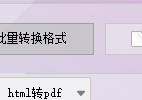文档变变变!PDF批量转JPG的魔术表演
还在为PDF转JPG发愁?每次转换都像在玩大家来找茬,生怕漏掉哪个文件?别担心,你的文档管家首助编辑高手已上线!它能一键批量搞定所有转换,速度快到让你怀疑人生,操作简单到连新来的实习生都能轻松上手~
1. 进入转换界面:打开软件主界面,选择"PDF编辑工具"模块,点击"批量转换格式"功能。
2. 设置转换参数:在下拉菜单中选择"PDF转JPG",根据需求调整图片质量等高级设置。
3. 添加转换文件:点击"添加文件"按钮,选取需要转换的PDF文档,支持多选批量添加。
4. 指定输出路径:设置JPG存储位置,可选择原文件夹或新建目录,支持自定义命名。
5. 执行转换:确认设置后点击"开始转换",系统显示实时进度,支持中断/继续。
6. 查看结果:转换完成后打开至输出文件夹,检查文件数量和质量,支持快速预览。
7. 后续编辑(可选):使用图片批量处理功能进行格式转换、尺寸调整、美化及批量合并动图等操作。
现在你已经是PDF转换界的独孤求败了!记住这个秘密武器:首助编辑高手在手,再多文件转换都不愁。下次同事还在苦哈哈地一个个转换时,你早就喝着咖啡哼着歌,深藏功与名啦~